1 在设置中启动
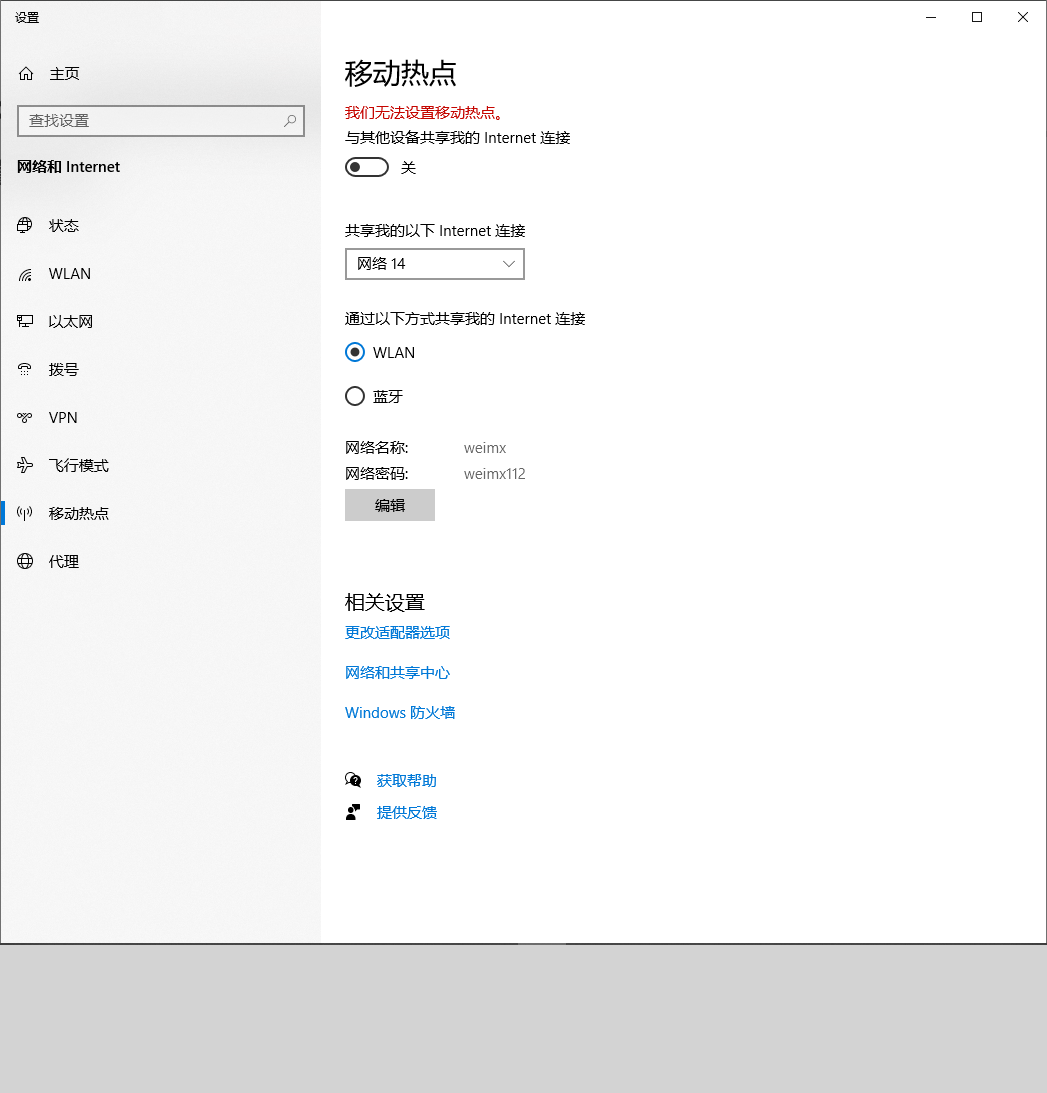
2 上述设置中无法启动 采取下面的办法
①在开始菜单上右击,选择“命令提示符(管理员)(A)”,以管理员身份运行cmd命令提示符。如图: ②在命令提示符输入:netsh wlan set hostednetwork mode=allow ssid=weimx key=weimx11,回车执行命令。如图: ③稍等片刻之后,在网络和共享中心——“更改适配器设置”界面,出现一个名字为“Microsoft Virtual WIFI Miniport Adapter ”的无线网卡,没有出现的话,在设备管理器-网络适配器中 查看是否有microsoft 托管网络虚拟器,有的话就可以了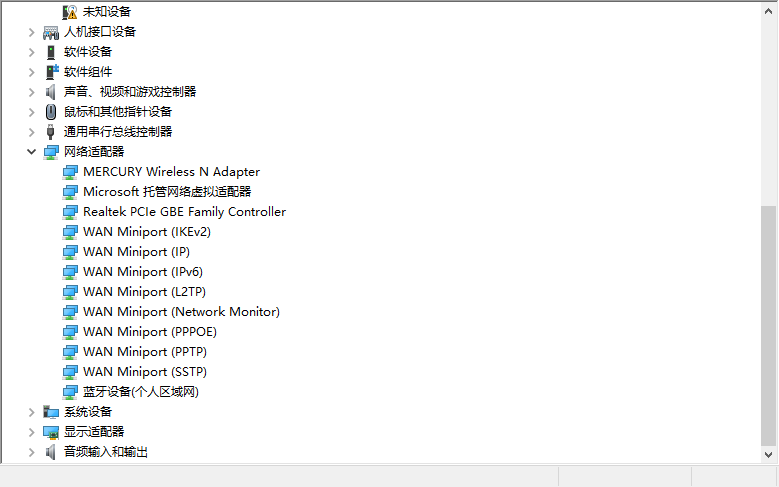
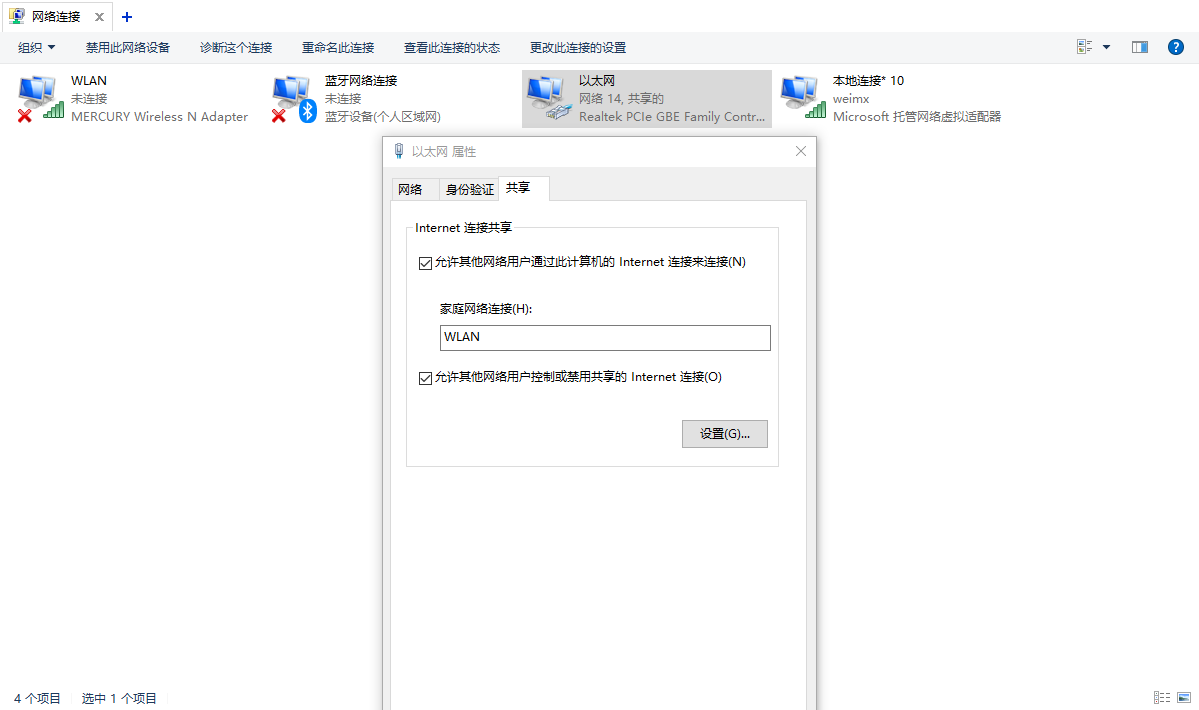
3 错误解决办法
- 设备管理器中出现感叹号,使用CCleaner,修复注册表,多次扫描问题,多次修复,重启计算机即可
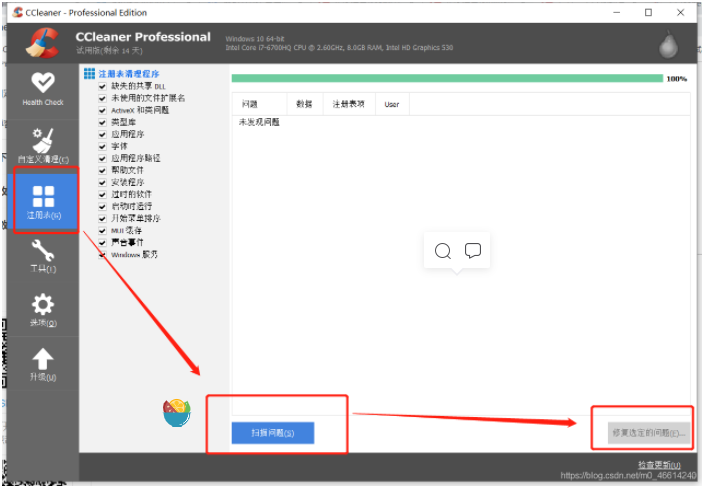
- powershell提示。无线局域网接口电源关闭,它不支持请求的操作。
查看wifi是不是没有开,开启wifi。

